Обзор OBS Screen Recorder: как работает этот инструмент?
Когда вы открываете браузер и пытаетесь найти лучшее программное обеспечение для записи экрана, вы наверняка увидите множество пользователей, рекомендующих OBS Screen Recorder в своих ответах. Он постоянно присутствует во всех основных лучших программах для записи и поставляется с функцией прямой трансляции. Почему он так популярен? Что в нем такого, что делает пользователей особенно счастливыми, настолько, что люди рекомендуют его? Попробуйте найти ответы в этом Обзор OBS Screen Recorder . Мы рассмотрим, как он работает во всех аспектах, его основные характеристики, цену, плюсы, минусы и многое другое. Вы также найдете здесь его лучшие альтернативы.
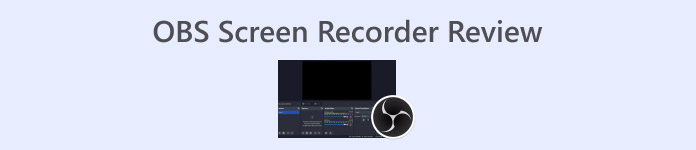
Часть 1. Простой взгляд на OBS Screen Recorder
Мы больше не используем большие абзацы текста для заявлений. Таким образом, информация накладывается друг на друга, и вы не можете легко ее прочитать. Поэтому мы покажем вам, как OBS Screen Recorder работает в таблице. Здесь мы рассмотрим несколько моментов, которые наиболее важны для пользователей программного обеспечения для записи экрана.
| Рейтинг | Описание | |
| Производительность | 4.5/5.0 | После реального испытания пользователями мы можем обнаружить, что OBS Screen Recorder по-прежнему работает гладко. На компьютере наблюдается очень мало задержек и лагов. |
| Рейтинг интерфейса | 3.0/5.0 | OBS — это не просто программное обеспечение для записи экрана, но и функция прямой трансляции, поэтому у него довольно громоздкий интерфейс. Многие пользователи сообщают, что поначалу сложно найти нужные им функции. |
| Поддерживаемые платформы | 5.0/5.0 | OBS Studio Screen Recorder совместим с системами Windows, Mac и Linux. Это означает, что вы можете использовать программу независимо от модели вашего компьютера. Она практически не имеет проблем с совместимостью. |
| Настройки | 3.5/5.0 | Для использования OBS Studio вам придется сделать довольно много настроек. Для начинающих пользователей эти настройки очень сложны и могут потребовать помощи некоторых руководств. |
| Стабильность | 3.5/5.0 | Программное обеспечение OBS Screen Recording сейчас мощное, но оно не всегда стабильно, и в нем время от времени возникают ошибки и баги. К счастью, у него достаточно большая база пользователей и достаточно релевантных руководств. |
Плюсы
- Очень хорошая совместимость с устройствами Windows, Mac и Linux.
- Захватывает контент с экрана и веб-камеры.
- Отлично подходит для записи игрового процесса или проведения живых трансляций.
- Настройки звука очень гибкие.
- Очень мощные функции коррекции изображения и цвета.
Минусы
- Интерфейс очень сложный и недружелюбный для новичков.
- Отсутствуют необходимые инструкции.
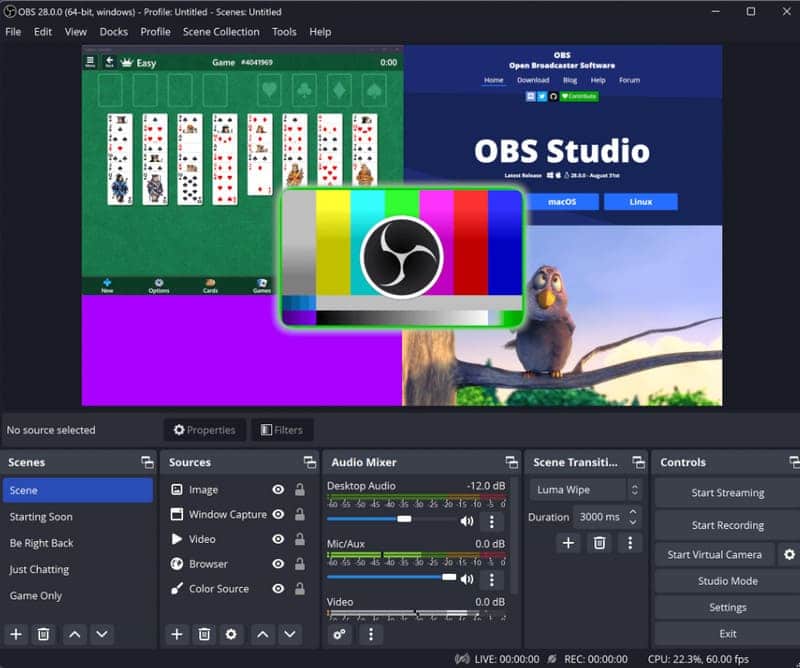
Часть 2. Основные возможности OBS Screen Recorder
Выше приведена оценка производительности OBS Studio. Далее рассмотрим, что именно делает это программное обеспечение.
• Захватывайте сцены из нескольких источников
OBS Studio поддерживает запись контента из различных источников, таких как активность экрана, игры, аудио, браузеры, слайд-шоу, веб-камеры и многое другое.
• Обработка записанного звука
OBS Screen Recorder может записывать звук как с системы, так и с микрофона. Вы можете сбалансировать эти два источника и выполнить множество операций редактирования, таких как регулировка громкости, подавление шума, добавление детализации к аудио, сжатие размера аудио и т. д.
• Экран записи перехода
Вы можете использовать OBS Studio для переключения между несколькими источниками записи и управления эффектами перехода, чтобы сделать видеопереходы более плавными и плавными.
• Добавить фильтры
Вы можете добавлять фильтры к записанному экрану, а OBS Studio также предоставляет инструменты хромакея и маскирования, чтобы вы могли накладывать на него кадры с веб-камеры.
• Настройка сочетаний клавиш
OBS Studio предоставляет ряд сочетаний клавиш быстрого доступа, поэтому после их освоения вам не нужно будет нажимать или искать соответствующий раздел много раз. Нажатие сочетания клавиш открывает практически любую активность на платформе.
Часть 3. Как записать экран с помощью OBS
Вот руководство по записи экрана с помощью OBS Studio.
Шаг 1. Загрузите OBS Screen Recorder на свой компьютер. Следуйте инструкциям на экране, чтобы завершить установку.
Шаг 2. Откройте OBS Studio и перейдите на вкладку Sources в левом нижнем углу. Нажмите на значок +, чтобы добавить контент, который вы хотите записать.
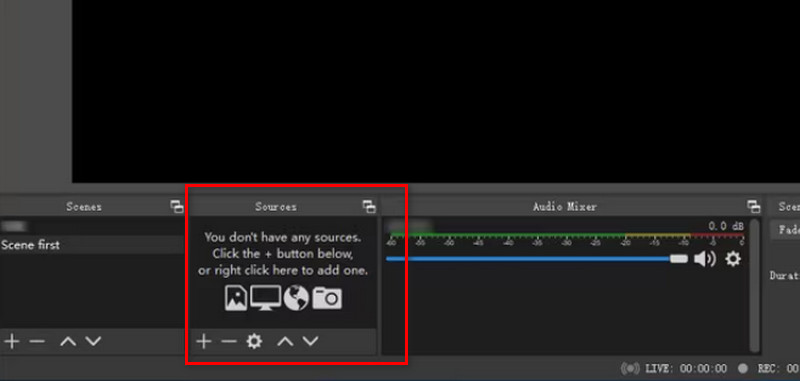
Шаг 3. Тогда выбирай Захват дисплея в меню. Когда появится всплывающее окно, нажмите в порядке.
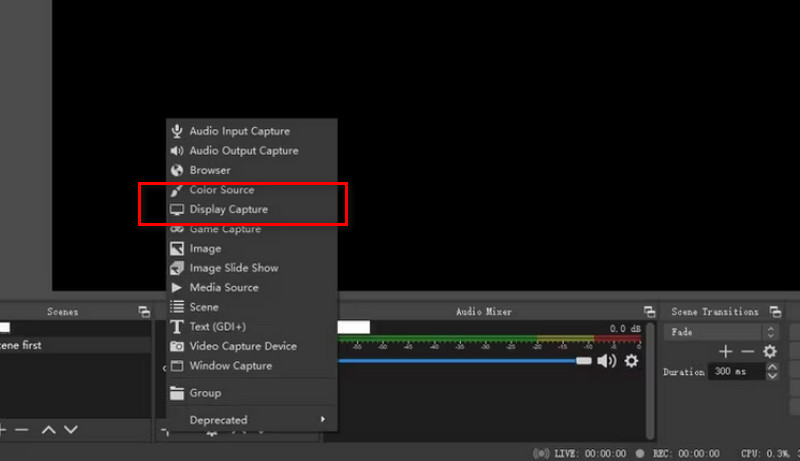
Шаг 4. Чтобы задать выходной путь или настроить некоторые элементы, щелкните Настройки значок. Затем вы можете изменить путь записи под Общее.
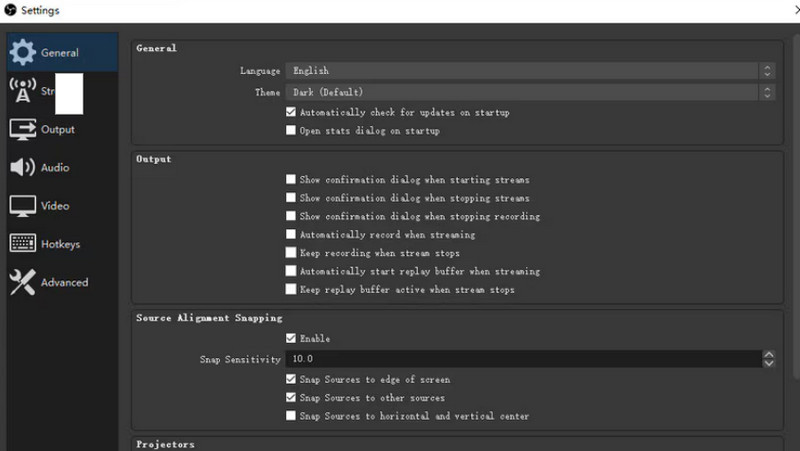
Шаг 5. Наконец, нажмите Начать запись использовать OBS для захвата экрана.
Часть 4. Как исправить ошибку OBS, сообщающую, что я вывожу черный экран
OBS всегда показывает пустой экран? Многие пользователи сообщали, что сталкивались с этой проблемой, особенно при съемке игрового процесса. Это может быть связано с тем, что вы выбрали неподходящий режим записи или используете неправильную видеокарту. Вот несколько способов исправить это.
• Вместо записи полноэкранного контента захватывается только окно игры.
• Запустите OBS Studio от имени администратора.
• Отрегулируйте настройки графического процессора OBS, чтобы убедиться, что он совместим с вашим компьютером.
• Закройте программное обеспечение, которое может помешать работе OBS Studio или помешать ее запуску.
• Перезапустите OBS Studio и попробуйте снова записать.
• Убедитесь, что вы используете последнюю версию OBS Studio. Если нет, обновите ее.
• Используйте другой устройство записи экрана для записи экрана.
Часть 5. Лучшая альтернатива OBS - FVC Screen Recorder
Головная боль после просмотра страниц OBS Studio и нежелание разбираться со сложностью кнопок. Вы можете попробовать его лучшую альтернативу, Регистратор экрана FVC , который также может записывать игровые процессы, веб-камеры, онлайн-встречи, действия на экране, системные звуки и микрофоны. Вы также можете настроить курсор мыши, чтобы он был выделен, или отметить экран во время записи. FVC Screen Recorder предлагает полный спектр функций редактирования видео, чтобы гарантировать, что ваш вывод будет в наилучшем состоянии. С его помощью вы также можете записывать контент с вашего мобильного телефона на ваш компьютер без стресса.
Бесплатная загрузкаДля Windows 7 или более поздней версииБезопасная загрузка
Бесплатная загрузкаДля MacOS 10.7 или новееБезопасная загрузка

Часть 6. Часто задаваемые вопросы по обзору OBS Screen Recorder
Каковы наилучшие настройки зеленого экрана OBS?
При выполнении этой настройки вы можете задать Сходство в диапазоне от 200 до 400, Сглаженность в диапазоне от 20 до 50 и Уменьшение разлива ключевого цвета в диапазоне от 10 до 100.
Как изменить разрешение экрана в OBS?
После открытия OBS Studio выберите Файл > Настройки а затем найти видео. Здесь вы можете свободно настроить Базовое разрешение и Выходное разрешение. Для лучшего результата рекомендуется установить настройку 1920×1080p.
Является ли программа записи экрана OBS бесплатной?
Да, OBS Studio — это абсолютно бесплатная и открытая программа для видео и программа для записи игр. Вы также можете вести прямую трансляцию.
Заключение
В этом Обзор OBS Screen Recorder, вы можете узнать, как он работает в каждом аспекте и что он может делать. В целом, OBS Studio очень всеобъемлющая и продвинутая, но одна из наиболее очевидных проблем заключается в том, что интерфейс немного сложнее в использовании. Если вы хотите обойти эту проблему, мы рекомендуем FVC Screen Recorder, который столь же универсален и имеет простой и понятный интерфейс, который идеально подходит для новичков.



 Видео конвертер Ultimate
Видео конвертер Ultimate Устройство записи экрана
Устройство записи экрана



